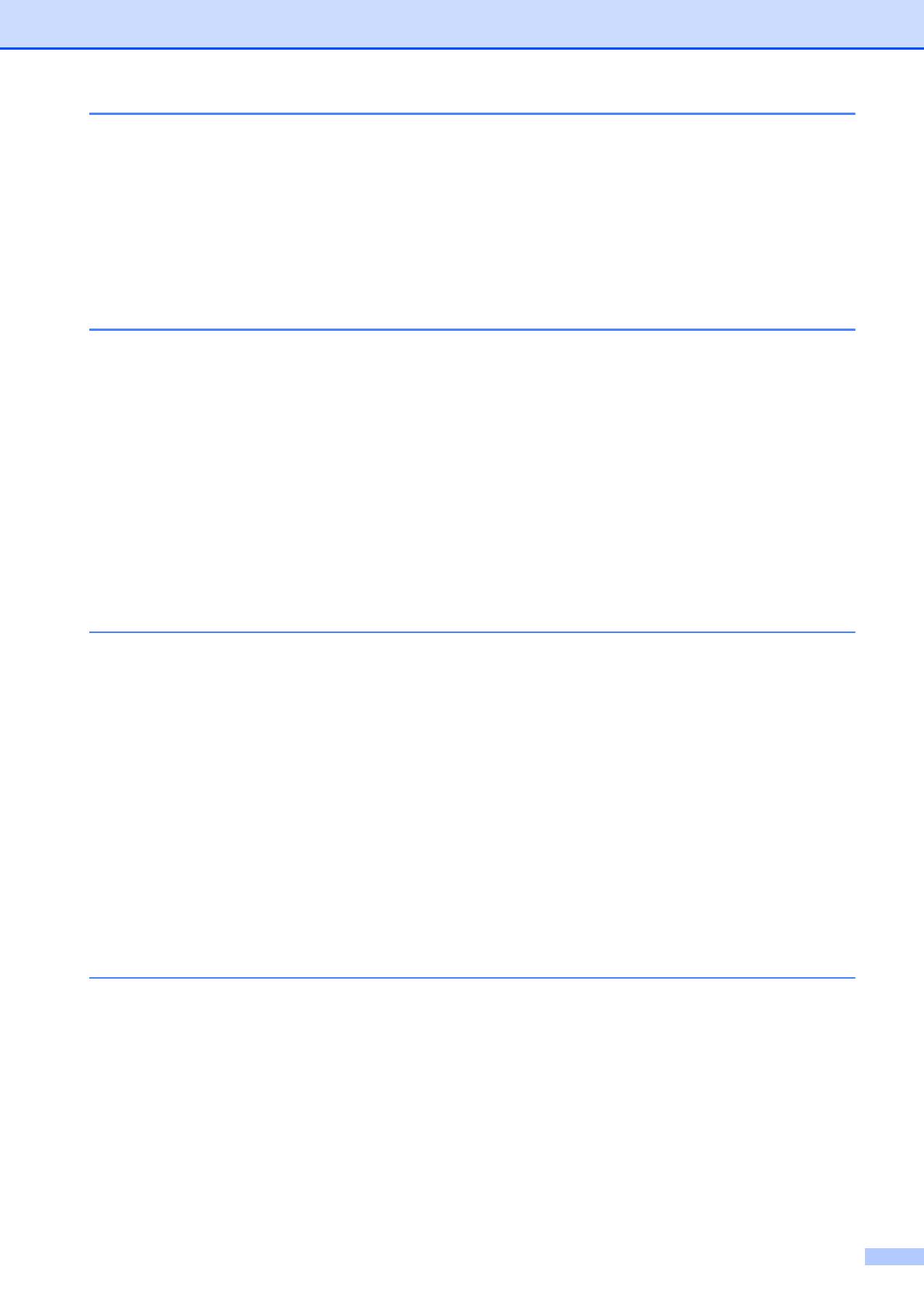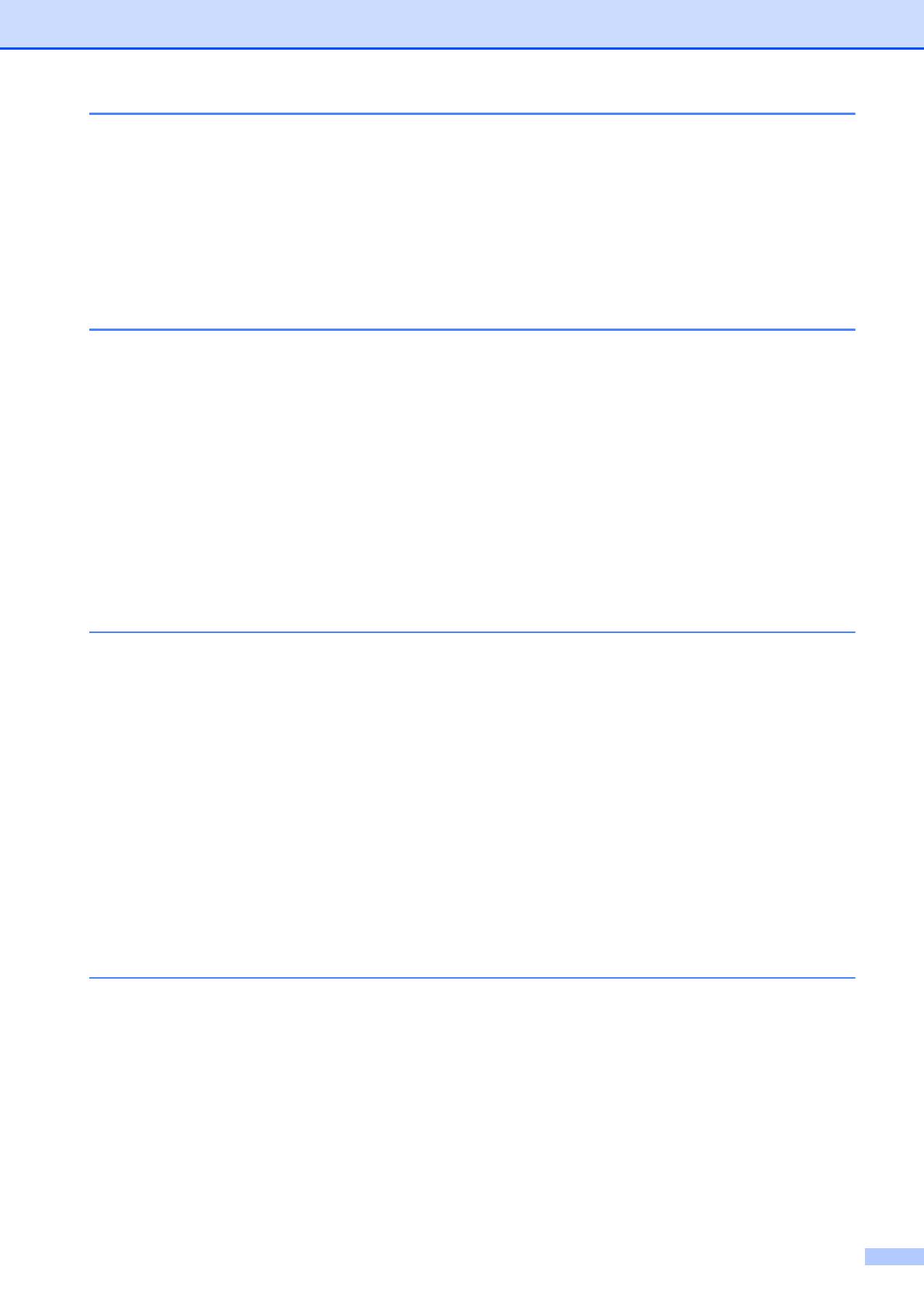
iii
4 Отправка факса 29
Отправка факса .................................................................................................29
Остановка отправки/приема факсов ..........................................................31
Настройка области сканирования для отправки факсов со стекла
сканера ..................................................................................................... 31
Передача цветного факса........................................................................... 31
Отмена текущей отправки факса ............................................................... 31
Отчет контроля передачи ........................................................................... 32
5 Прием факса 33
Режимы приема .................................................................................................33
Выбор режима приема ...................................................................................... 33
Использование режимов приема...................................................................... 34
Только факс .................................................................................................34
Факс/Телефон .............................................................................................. 34
Ручной режим...............................................................................................34
Внешний автоответчик ................................................................................ 34
Настройки режима приема................................................................................ 35
Задержка ответа .......................................................................................... 35
Длительность двойного звонка (только в режиме "Факс/Телефон") ....... 35
Обнаружение факса .................................................................................... 36
6 Телефон и внешние устройства 37
Операции с голосовыми вызовами .................................................................. 37
Режим "Факс/Телефон" ...............................................................................37
Услуги телефонной связи ................................................................................. 37
Настройка типа телефонной линии............................................................ 37
Подключение внешнего А/О (автоответчика).................................................. 39
Параметры подключения ............................................................................ 39
Запись исходящего сообщения на внешний автоответчик ...................... 40
Подключение нескольких линий (офисная АТС).......................................40
Внешние и параллельные телефоны .............................................................. 41
Подключение внешнего или параллельного телефона ........................... 41
Операции, выполняемые с внешнего или параллельного телефона ..... 41
Использование беспроводного внешнего
телефона................................42
Использование кодов удаленного управления ......................................... 42
7 Набор номеров и их сохранение в памяти 44
Набор номера..................................................................................................... 44
Набор номера вручную ............................................................................... 44
Быстрый набор............................................................................................. 44
Повторный набор номера факса ................................................................ 44
Другие операции набора номера...................................................................... 45
Журнал исходящих вызовов ....................................................................... 45
Сохранение номеров в памяти......................................................................... 45
Ввод паузы в сохраняемый номер ............................................................. 45
Сохранение номеров для быстрого набора ..............................................45
Изменение имен или номеров для быстрого набора ............................... 47